چطور یک آدرس ایمیل حرفه ای با Google App و Gmail تنظیم کنیم

اولین چیزی که هر صاحب کسب و کاری به آن نیاز دارد، یک آدرس ایمیل حرفه ای است. پس از اینکه وبسایت خود را تنظیم کردید، امر مهم دیگری که باید به آن رسیدگی کنید انتخاب یک آدرس ایمیل برند حرفه ای است. در این مقاله، به شما نشان میدهیم که چطور یک آدرس ایمیل حرفه ای بوسیله google apps و جیمیل برای خود انتخاب کنید.

آدرس ایمیل حرفهای چیست؟
یک آدرس ایمیل حرفهای آدرسی است که شامل نام تجارت شما باشد. برای مثال john@myphotostudio.com یک آدرس ایمیل حرفه ای است
حسابهای کاربری ایمیل روی سرویسهای رایگان مانند john.photographer@gmail.com مناسب نیستند زیرا خیلی حرفهای بنظر نمیرسند.
برای ساخت آدرس ایمیل حرفهای لازم است که یک نام دامنه و یک وبسایت داشته باشید. برای شروع ساخت یک وبسایت میتوانید راهنمای ما درمورد چگونگی نصب وردپرس را مطالعه کنید.
اگر درحال حاضر نام دامنه و وبسایت دارید، تمام کاری که اکنون باید انجام دهید این است که آدرس ایمیل حرفهای خود را انتخاب کنید.
چرا از Google Apps برای آدرس ایمیل برند حرفهای استفاده میکنیم؟
ممکن است فکر کنید چرا از Google Apps استفاده میکنیم درحالی که خدمات دهندگان میزبانی وب امکان ساخت ایمیلهای نامحدود را با دامنه فراهم میکنند؟
ایمیل یکی از حیاتیترین ابزار ارتباطات برای هر شخص یا کسب و کار است. اگر از یک سرویس ایمیل نامطمئن استفاده کنید، ممکن است ایمیلهای مهمی را از دست بدهید و این کار قطعا به کسب و کار شما آسیب میرساند.
بسیاری از سرورهای میزبانی ایمیل نامطمئن، دارای امکانات محدود، منزوی و ناامن هستند بطوریکه حتی گاهی اوقات نمیتوانید متوجه شوید که ایمیل ارسالی شما با موفقیت تحویل داده شده یا خیر.
بخاطر همین است که از Google Apps و Gmail استفاده میکنیم.
جیمیل درحال حاضر بوسیله Google Apps پیشرو در صنعت ایمیل است، شما میتوانید از جیمیل برای آدرس ایمیل تجاری حرفهای خود استفاده کنید.
در زیر تعددی از مزیای استفاده از Google Apps و Gmail برای آدرس ایمیل حرفه ای آمده:
- ارائه آدرس ایمیل تجاری حرفه ای روی دامنه شما
- ارائه یک Gmail’s rock solid security و فیلتر برای اسپم
- 30گیگ- دوبرابر فضای یک حساب کاربری جیمیل رایگان
- مدیریت ایمیل حتی زمانی که بصورت آفلاین از gmail app روی دستگاههای تلفن همراه استفاده میکنید.
- امکان مدیریت از مرورگر وب مانند، موبایل، تبلت و …
- هماهنگی بالا با outlooks که حتی با حسابهای کاربری قدیمی را نیز میتواند همگام سازی کند.
- هر کاربر میتواند تا 30 email aliases داشته باشد.
- استفاده از google hangouts و google calendar برای چت، ویدئو و تماسهای صوتی روی آدرس ایمیل تجاری شما
- بدون تبلیغات، پشتیبانی حرفهای 24 ساعته
- کار یکپارچه با سایت وردپرس
- و مهمتر از همه قابلیت تحویل بالا و بدون تاخیر در صندوق ورودی کاربر (نه بعنوان اسپم)
اکنون که درمورد علت اهمیت استفاده از google apps صحبت کردیم بیاید نگاهی به چگونگی استفاده از آن بیندازیم
مقاله مرتبط: چگونگی برطرف کردن مشکل عدم ارسال ایمیل در وردپرس
تنظیم یکی آدرس ایمیل حرفه ای با google apps و gmail
اولین کاری که لازم است انجام دهید این است که یک اکانت کاربری در Google Apps for Work بسازید.
هزینه استفاده از این خدمات 5 دلار در ماه است. میتوانید هزینه را سالانه پرداخت کنید که در این صورت 10% تخفیف میگیرید( یعنی برای اشتراک 1 ساله 50 دلار میپردازید.)
همچنین این سرویس 30 روز اشتراک رایگان دارد که به شما امکان تست این ابزار را قبل استفاده از آن میدهد. بطور کلی تمام خصوصیات قدرتمندی که در خدمات گوگل ماند Gmail، Drive، Calendar و .. را مشاهده میکنید میتوانید بصورت اختصاصی برای تجارت خود داشته باشید.
برای شروع به سایت Google Apps for Work بروید و روی دکمه Get Started کلیک کنید.
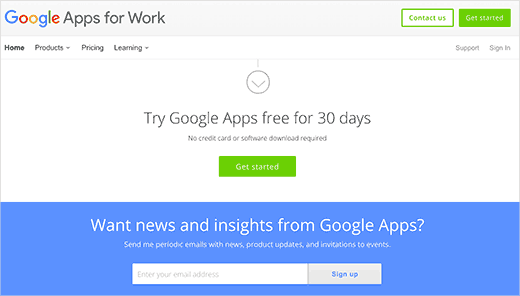
یک فرم میبینید که نام و نام خانوادگی، آدرس ایمیل کنونی و شماره تلفن را از شما میخواهد.
پس از وارد کردن این اطلاعات روی دکمه Next جهت ادامه کار کلیک کنید
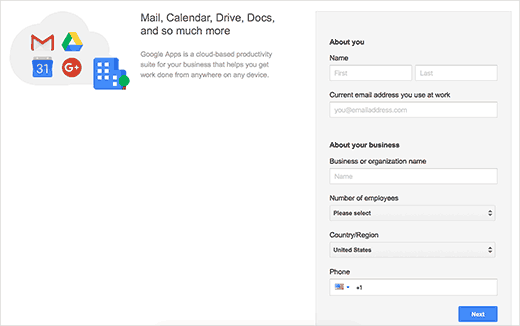
در صفحه بعدی از شما سوال میشود که آیا میخواهید نام دامنه جدیدی را ثبت کنید یا از دامنه کنونی استفاده میکنید.
اگر اکنون نام دامنه یا سایت وردپرس ندارید، میتوانید از طریق ثبت دامنه تسنیم برای این کار اقدام کنید.( میتوانید این کار را بدون پرداخت هزینه انجام دهید برای کسب اطلاعات بیشتر ثبت دامنه بصورت رایگان را مطالعه کنید)
اما اگر درحال حاضر سایت فعالی دارید در نتیجه نام دامنه هم دارید. نام دامنه خود را وارد کنید و روی دکمه next کلیک کنید.
گوگل اکنون از شما درمورد انتخاب اکانت کاربری Google Apps سوال میکند. در اینجاست که باید آدرس ایمل تجارت خود را وارد کنید مانند john@yourdomain.com
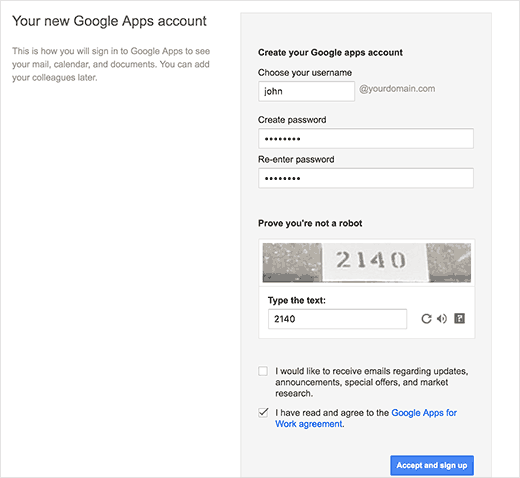
این اولین آدرس ایمیل شما و اکانت مدیریت Google Apps شما خواهد بود. یک نام کاربری و رمزعبور برای خود انتخاب کنید و روی دکمه accept and sign up کلیک کنید.
Google Apps اکنون یک اکانت تجاری برای شما میسازد. پس از اتمام این مراحل به شما داشبور یا پیشخوان کارتان را نشان میدهد.
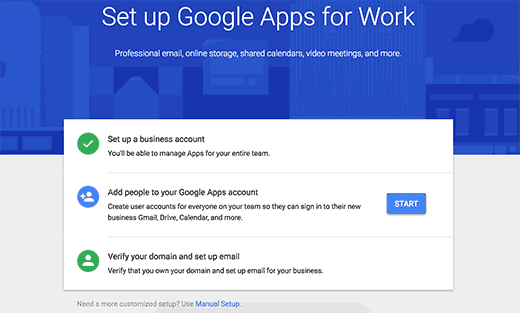
همانطور که در تصویر صفحه بالا مشاهده میکنید، اولین گامها را برای شروع و نصب انجام دادهاید.
اکنون باید کاربران دیگر را به اکانت Google App خود اضافه کنید. خیلی ساده روی دکمه start در کنار سطر Add people to your Google Apps account کلیک کنید.
این کلیک برای شما یک پنجره باز میکند که میتوانید بوسیله آن کاربران بیشتری را اضافه کنید
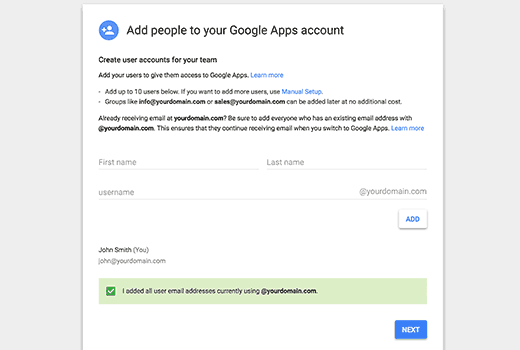
اگر میخواهید حساب کاربریتان تک کاربره باشد، تنها باید صفحه را بهسمت پایین اسکرول دهید و تیک گزینه ‘I added all user email addresses currently using @yourdomain.com را بزنید.
روی دکمه next کلیک کنید.
آخرین مرحله در تنظیمات حساب کاربری Google Apps این است که مالکیت نام دامنهای که وارد کردهاید را تایید کنید.
گوگل برای این کار چند روش ارائه میدهد. میتوانید یک متا تگ را در هدر وبسایت خود جایگذاری کنید، یک فایل را در وبسرور خود بارگذاری کنید یا یک رکورد TXT/CNAME اضافه کنید. میتوانید هرکدام از این روشها را که خواستید انتخاب کنید.
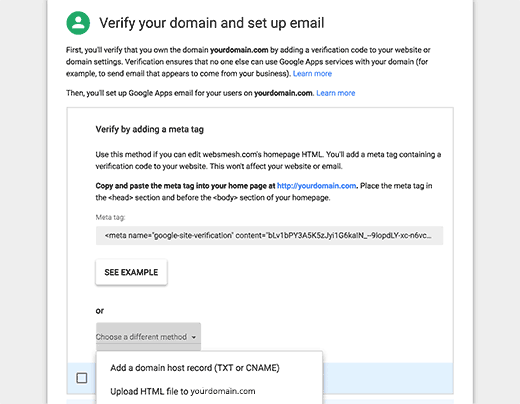
آسانترین روش این است که یک متا تگ به هدر وبسایت خود اضافه کنید. کد متا تگ نمایش داده شده روی صفحه تنظیمات Google Apps را کپی کنید.
سپس به ناحیه مدیریت وردپرس خود لاگین شوید و پلاگین Insert Headers and Footers را نصب و راه اندازی کنید. برای مطالعه جزئیات بیشتر دراین مورد میتوانید راهنمای ما در مورد نصب یک پلاگین را مطالعه کنید.
پس از فعالسازی، به صفحه تنظیمات» Insert Headers and Footers بروید.
خط متا تگی که در قسمت تنظیمات google apps کپی کرده بودید را در قسمت header کپی کنید.
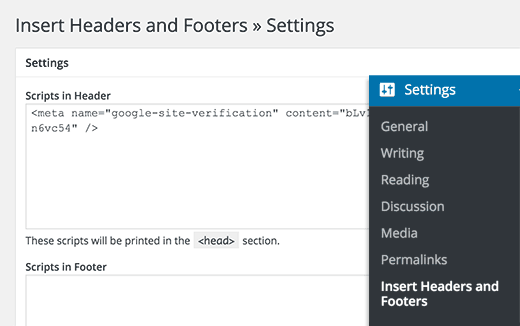
فراموش نکنید در پایان روی دکمه save یا ذخیره تنظیمات کلیک کنید.
به قسمت تنظیمات google apps بازگردید و تیک گزینه I added the meta tag to my homepage را بزنید.
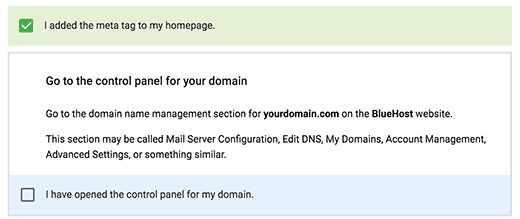
تنظیمات ویزارد اکنون از شما میخواهد قسمت مدیریت دامنه های خود را مشاهده کنید.
مقاله مرتبط: معرفی سرویس بازایابی ایمیل MailChimp
به اکانت هاست خود لاگین شوید (داشبورد cpanel) در قسمت mail روی آیکون MX Entry کلیک کنید.
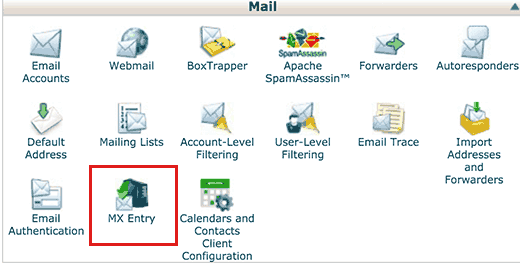
در صفحه بعد، از شما درمورد نام دامنه سوال میشود. پس از آن لیستی از گزینهها را مشاهده میکنید. صفحه را به سمت پایین اسکرول دهید تا به قسمت MX Records برسید. در اینجا یک یا چند ورودی وجود دارد لازم است که تمام آنها را حذف کنید.
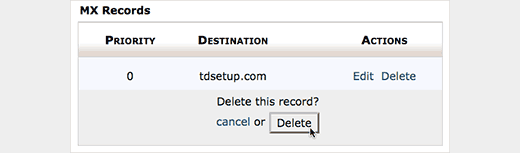
به صفحه تنظیمات google apps بازگردید و تیک گزینه I have opened the control panel for my domain را بزنید.
گوگل اکنون لیستی از ورودیها را به شما نشان میدهد. این ورودیها MX Record نام دارند و لازم است که شما آنها را به نام دامنه خود اضافه کنید.
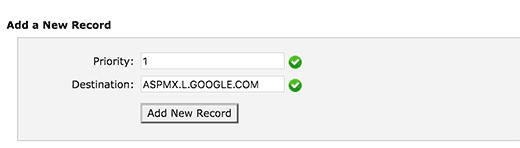
به صفحه MX record در cpanel بازگردید تا گزینه Priority و مقدار Mx value مطابق با آن را وارد کنید. روی دکمه Add New Record کلیک کنید تا ورودی شما ذخیره شود و همین کار را مجددا تکرار کنید تا تمام ورودی های MX Record ای که در google app برایتان نمایش داده شد را وارد کنید.
پس از وارد کردن ورودیهای MX Record به صحفه تنظیمات google app بازگردید و تیک گزینه I created new MX records را بزنید
گوگل اکنون از شما میخواهد که MX Record های قدیمیتر را پاک کنید. به علت اینکه در مرحله قبل MX Record های قدیمی را پاک کردهایم اکنون میتوانید تیک گزینه I have already deleted old MX record را بزنید.
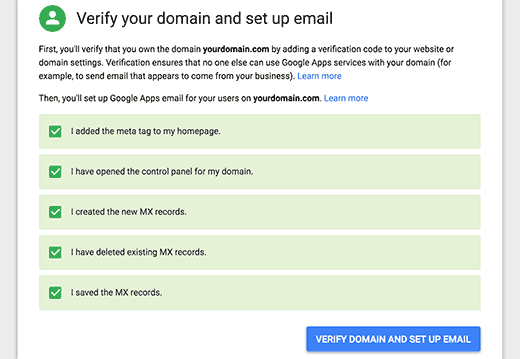
روی دکمه verify domain and setup کلیک کنید تا تنظیمات ویزارد تمام شود.
تنظیمات DNS نیز مانند MX Record مدتی طول میکشد تا بروز شود. مدت زمان مورد نیاز تخمین زده شده روبروی گزینه estimated time remaining نمایش داده میشود.

میتوانید مدت زمان پیش بینی شده را در همین صفحه باقی بمانید، در این صورت پس از انجام کار یک پیغام انجام موفقیت آمیز احراز هویت دامنه، مانند پیغام زیر به شما نمایش داده میشود.
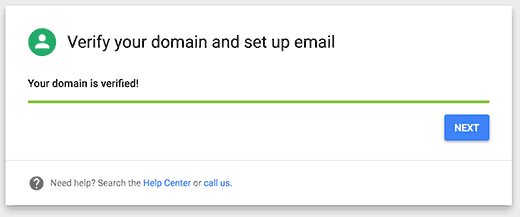
این تمام کاری است که باید برای تنظیمات Google Apps و Gmail انجام دهید.
مقاله مرتبط: معرفی ۷ نوع محتوا برای دریافت بیشترین لینک و درگیر ساختن مخاطب
استفاده از ایمیل حرفه ایتان با Google App و Gmail
اکانت ایمیل google app شما مانند یک اکانت جیمیل دیگر کار میکند. شما میتوانید بهسادگی با استفاده از وبسایت جیمیل و ورود به حساب کاربری، به ایمیل خود دسترسی داشته باشید.
همچنین میتوانید برای مدیریت ایمیل google app خود از admin console استفاده کنید.
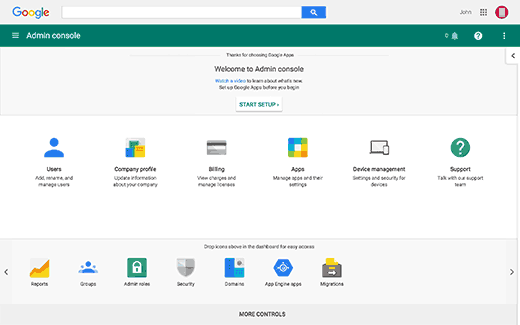
در این صفحه میتوانید کاربران جدید را به نام دامنه خود اضافه/حذف کنید. هر کاربری که شما اضافه میکنید، 30 گیگ فضا در اختیار دارد وبه تمام ویژگیها به جز admin console دسترسی دارد. شما میتوانید این کاربران را هروقت که میخواهید حذف کنید.
عیبیابی تنظیمات دامنه Google App
ممکن است پنل کاربری اکانت هاستینگ شما مانند تصویری که ما در بالا نشان دادیم نباشد.
Google Apps for Work یک داکیومنت راهنمای دقیق دارد که شامل توضیحات روش انجام کار برای پنلهای مدیریت هاستنیگ و سرویسهای ریجستری دامنه محبوب است.
اگر ارائه دهنده سرویس خود را در داکیومنت پیدا نکردید میتوانید مستقیما از google app سوال کنید تا روش کار را برای شما ارسال کند.
امیدواریم این مقاله را مفید دیده باشید. اگر دیدگاه یا سوالی دارید میتوانید زیر همین پست با ما در میان بگذارید.



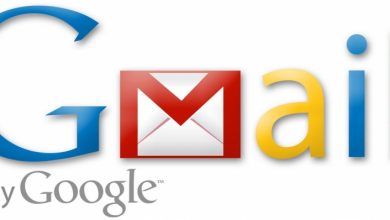

سلام ، تا جایی که من اطلاع دارم استفاده از سرویس G Suite در ایران مسدود شده است و وقتی روی لینک ثبت نام کلیک میکنیم با صفحه فیلتر گوگل مواجه میشیم . با توجه به آموزشی که گذاشتین امکان استفاده از این سرویس در ایران وجود داره ؟ ممکنه راهنمایی کنید
خیلی آموزش خوبی بود دستتون درد نکنه
سلام خیلی ممنون از شما برای مطالب خوب و مفیدتون یه سوال داشتم آدرس ایمیل شخصی من amirhosseinazadi2005@gmail.com هست میخواستم بدونم اینکه تاریخ تولدم رو توی آدرس زدم در آینده برام مشکلی ایجاد نمیکنه؟